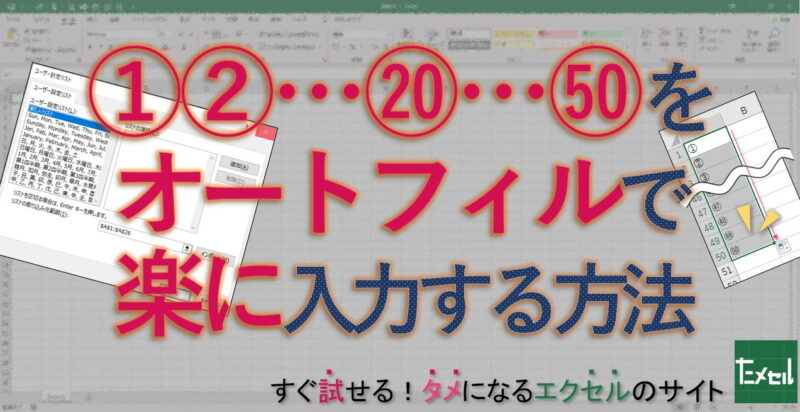前の記事では、エクセル関数を使った方法で1から20までの丸数字(丸付き数字・丸囲み数字)を連続入力する方法をご紹介しましたが、21以上の丸数字には対応していませんでした。
しかし、21以上の丸数字についても連続入力したい場合があるかもしれません。
実は、「ユーザー設定リスト」への登録をしておけば、1から50までの丸数字をオートフィルで入力できるようになります。
設定は一度だけ行えばいいので、ぜひタメしてみてください。
ということで、このページでは、エクセルで1から50までの丸数字をオートフィルで楽に入力する方法をご紹介します。
スグにためセル! – ここを読めばすぐ使える
以下のとおり設定する。(1度のみ行えばよい。)
1 A1セルに次の文字を貼り付ける。
①,②,③,④,⑤,⑥,⑦,⑧,⑨,⑩,⑪,⑫,⑬,⑭,⑮,⑯,⑰,⑱,⑲,⑳,㉑,㉒,㉓,㉔,㉕,㉖,㉗,㉘,㉙,㉚,㉛,㉜,㉝,㉞,㉟,㊱,㊲,㊳,㊴,㊵,㊶,㊷,㊸,㊹,㊺,㊻,㊼,㊽,㊾,㊿

2 A1セルに貼り付けた文字を、コンマ( , )で区切る(※)。
※文字の区切り方についてはこちらのページを参照。
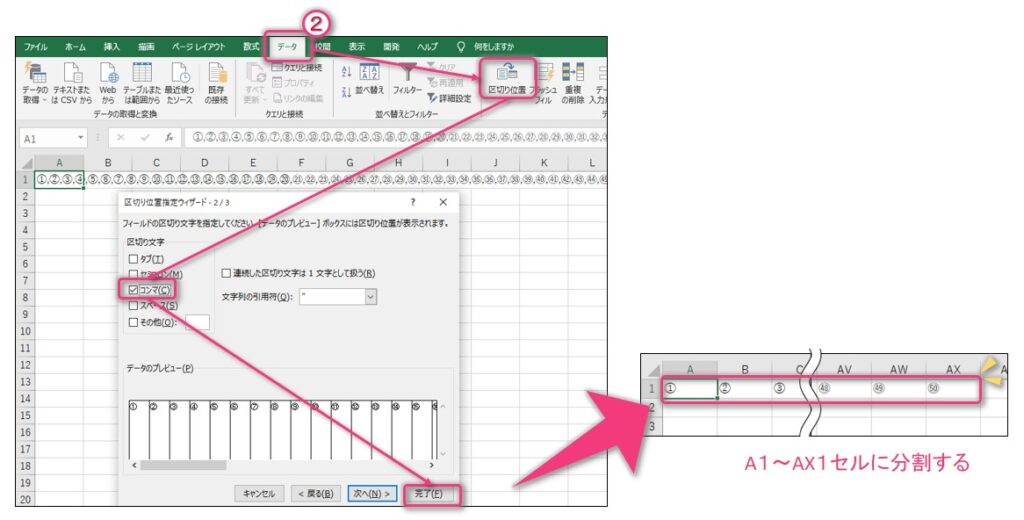
3 ファイルタブをクリックする。
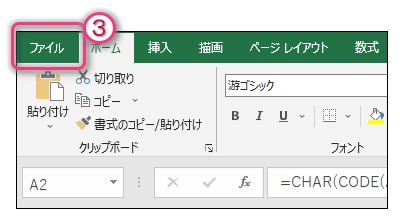
4 画面左下の「オプション」をクリックする。
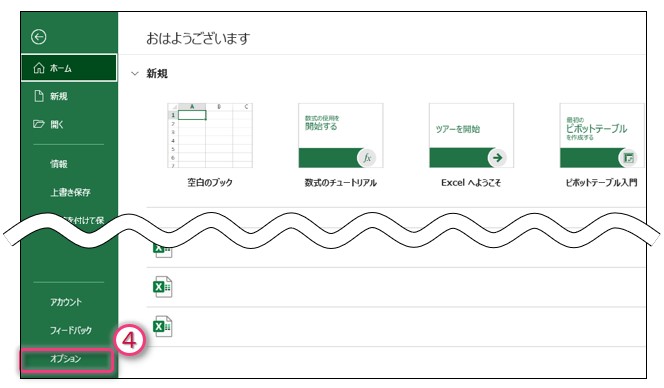
5 「詳細設定」→「ユーザー設定リストの編集」をクリックする。
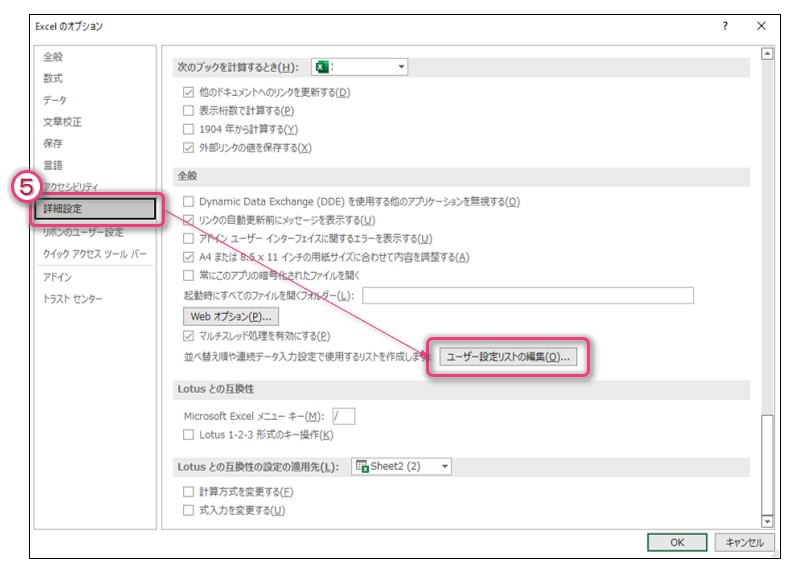
6 「リストの取り込み元範囲」に、A1セルからAX1セルまでを選択する。
7 「インポート」ボタン→「OK」の順にクリック(残りの画面もすべてOKで閉じる。)
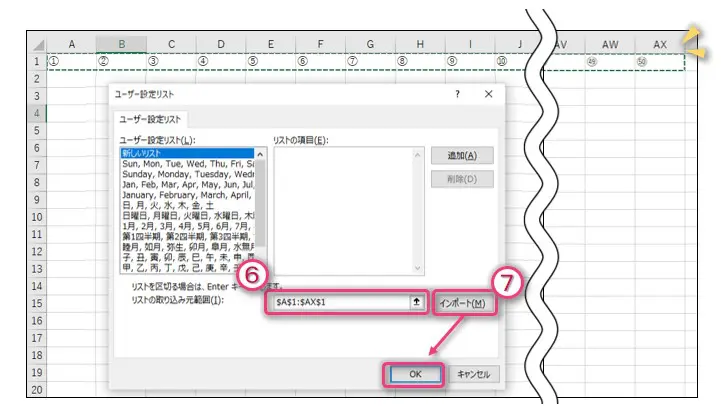
これで設定は完了。
設定完了後は、「①」と入力されたセルをオートフィルするだけで、①~㊿が入力できる。
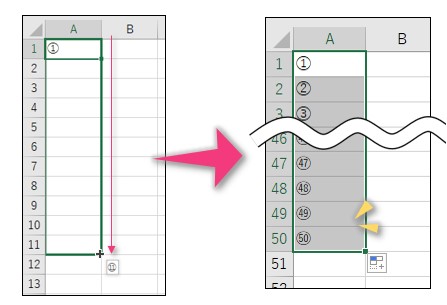
アルファベットのA~Zをオートフィルで入力したり、ローマ数字のⅠ~Ⅹを入力するには次のページをご覧ください。


このページの方法を活用している方にはあまり意味がありませんが、設定をせずに関数のコピーだけで1から20までの丸数字を入力する方法もありますので、興味があれば次のページをご覧ください。
ちなみにオートフィルをするのにマウスをドラッグしていませんか。
ドラッグしなくても一瞬でオートフィルできる驚きの神ワザがありますので、気になる方は次のページもチェック!